在组织活动时,管理学员报名信息常常是一项繁琐且易出错的任务。许多人习惯使用Excel来处理报名表,但这往往会带来数据孤岛、信息更新不及时等问题。事实上,更高效的报名表制作方法不仅能节省时间,还能提升整体活动管理效率。本文将深入探讨如何使用Excel制作学员报名表,并探索替代方案让活动管理更加流畅。

🚀 Excel制作学员报名表的基本步骤
制作学员报名表是每个活动组织者的基本功。Excel提供了强大的表格功能,可以帮助我们管理报名数据。以下是制定一个有效Excel学员报名表的步骤:
1. 明确数据需求
开始之前,明确需要收集的学员信息非常重要。这确保了表格的设计能够满足活动管理需求。
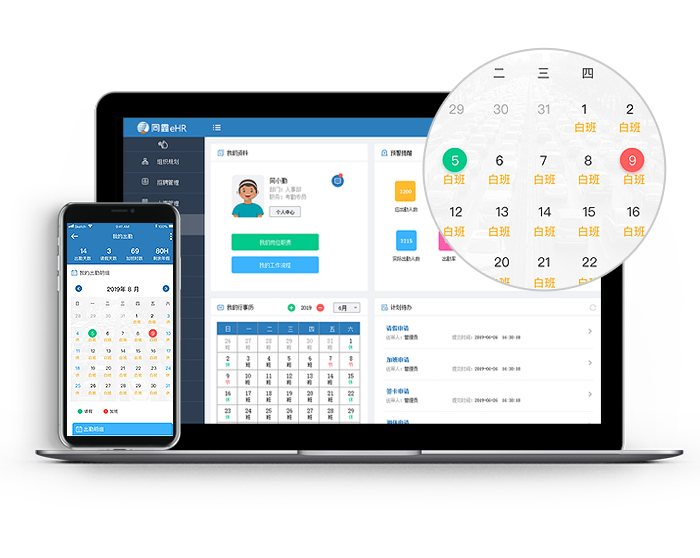
- 学员姓名
- 联系方式
- 报名时间
- 课程选择
- 支付状态
设计表格时,需考虑数据收集的全面性和精确性。缺少关键数据可能导致后续管理困难。以下是推荐的表格结构:
| 学员姓名 | 联系方式 | 报名时间 | 课程选择 | 支付状态 |
|---|---|---|---|---|
| 张三 | 13900000000 | 2023-10-01 | 数据分析 | 已支付 |
| 李四 | 13911111111 | 2023-10-02 | Excel基础 | 未支付 |
| 王五 | 13922222222 | 2023-10-03 | 数据可视化 | 已支付 |
2. 使用Excel公式提升效率
Excel不仅仅是电子表格,它还能通过公式和函数实现数据自动化处理,从而减少人为错误。
- SUM:快速计算总报名人数。
- IF:判断支付状态,自动更新。
- VLOOKUP:从其他表格中提取学员信息。
通过公式自动化数据处理能显著提高效率。例如,使用IF公式可以自动标记未支付的学员,这样组织者能及时跟进。
📊 数据可视化与分析:更强大的替代方案
虽然Excel在数据管理方面表现出色,但在数据分析和可视化上,FineBI更胜一筹。FineBI连续八年占据中国商业智能软件市场第一,其自助分析能力使活动管理者能够快速洞察数据。
1. FineBI的优势
使用FineBI进行数据分析,不仅可以提高信息的可视化程度,还能通过其强大的数据处理能力提升活动管理效率。
- 自动数据更新:FineBI能实时更新学员报名信息。
- 交互式报表:通过拖拽功能创建动态报表。
- 深度数据挖掘:FineBI支持多维数据分析,帮助组织者发现潜在问题。
FineBI的实时数据更新和交互式报表功能让活动管理更具灵活性和效率。若您想尝试FineBI的强大功能, FineBI在线试用 是一个不错的选择。
2. Excel与FineBI的对比
为了帮助您选择适合的工具,下面是Excel与FineBI在学员报名表制作中的功能对比:
| 功能 | Excel | FineBI |
|---|---|---|
| 数据录入 | 快速录入 | 快速录入 |
| 数据分析 | 基础分析 | 高级分析 |
| 数据可视化 | 基本图表 | 交互式图表 |
| 实时更新 | 不支持 | 支持 |
| 用户友好性 | 较易上手 | 易上手 |
选择合适的工具应基于活动规模和需要的分析深度。对于简单的活动管理,Excel足以胜任;而对于复杂的分析需求,FineBI提供了更强大的支持。
🔍 优化报名表设计的实用技巧
无论是使用Excel还是FineBI,设计一个高效的报名表都需要一定技巧。以下是一些实用建议:
1. 数据验证与条件格式
通过数据验证功能,您可以确保输入的信息符合预设标准,从而减少错误。条件格式则能帮助您快速识别关键数据。
- 数据验证:设置输入限制,确保联系方式为有效号码。
- 条件格式:突出显示支付完成的学员。
数据验证与条件格式能显著提高数据质量。例如,通过颜色标记未支付的学员,管理者能迅速找到需要跟进的对象。
2. 自动化工作流程
自动化流程是提升效率的关键。通过Excel中的“宏”功能或FineBI的自动任务设置,您可以实现报名信息的自动处理。
- Excel宏:录制重复任务,自动执行。
- FineBI任务:设定自动更新频率,减少手动操作。
自动化流程能节省大量时间和精力,尤其在处理大量报名信息时,自动化能显著提高效率。
📚 结论与资源
综上所述,Excel是制作学员报名表的基础工具,但在数据分析和可视化方面,FineBI具备更强大的功能。根据活动规模和管理需求选择合适的工具能极大提升活动管理效率。
- 数据需求明确:设计表格时应全面考虑需要收集的信息。
- 功能对比:选择工具时应根据具体需求进行对比。
- 自动化与优化:通过自动化流程和优化设计提高效率。
通过合理使用这些技巧,您将能大幅提升活动管理的效率和效果。希望这篇文章能为您的活动组织工作提供实用指导。
参考文献:
- 《Excel数据分析与可视化》 - 李建华,2020
- 《商业智能:工具与技术》 - 王磊,2019
- 《大数据时代的商业智能》 - 张敏,2018
本文相关FAQs
📝 如何用Excel快速制作学员报名表?有什么简单的技巧?
想要快速制作一个学员报名表,但Excel看起来总是让人望而却步?老板要求周五前交出一份清晰易懂的报名表,自己却没头绪?有没有大佬能分享一些简单易学的Excel小技巧?想知道如何通过一些快捷方法,迅速建立一个漂亮、实用的报名表,提高工作效率?
在Excel中制作学员报名表,听起来可能很繁琐,但其实只要掌握一些简单的技巧,就能让这项工作变得简单而高效。首先,你需要明确报名表的基本结构,包括学员姓名、联系方式、课程选择等。为了确保信息的完整性,使用数据验证功能是个好主意。这可以限制输入内容的格式,比如让电话号码只允许数字输入。
一个简单又实用的技巧是使用Excel的“表格”功能。将数据区设置为表格可以自动应用格式,并在数据更新时自动扩展。你只需选中数据区域,点击“插入”->“表格”即可。此外,利用条件格式可以帮助你快速识别数据中的问题。例如,可以设置条件格式来高亮显示某些重要信息,如费用未支付的学员。
为了提高报名表的视觉效果,模板的使用也是一个不错的选择。Excel内置了多种模板,只需在“文件”->“新建”中搜索“报名表”,就可以找到适合你需求的现成模板。通过这些技巧,你可以在短时间内制作出一个专业的学员报名表。
📊 制作学员报名表时,如何确保数据的准确性和完整性?
在制作学员报名表时,最怕的就是数据不全或者错误,尤其是当信息量很大时,要怎么确保每一项数据都准确无误?有没有什么方法能帮助我在Excel里实现这一点?
确保数据的准确性和完整性是制作学员报名表的核心挑战之一。在Excel中,有几个功能可以帮助你提高数据的准确性。首先,使用数据验证功能。通过设置数据验证规则,你可以限制用户输入的内容。例如,确保电话号码字段只接受数字,电子邮件字段包含“@”符号等。这不仅能减少输入错误,还能在输入时给予用户即时反馈。
另一个强大的工具是Excel的“下拉菜单”功能。通过设置下拉菜单,你能限制用户只能从预设列表中选择内容。这对于课程选择或城市选项等字段特别有用。这样既能保证输入的一致性,又能提高用户输入速度。
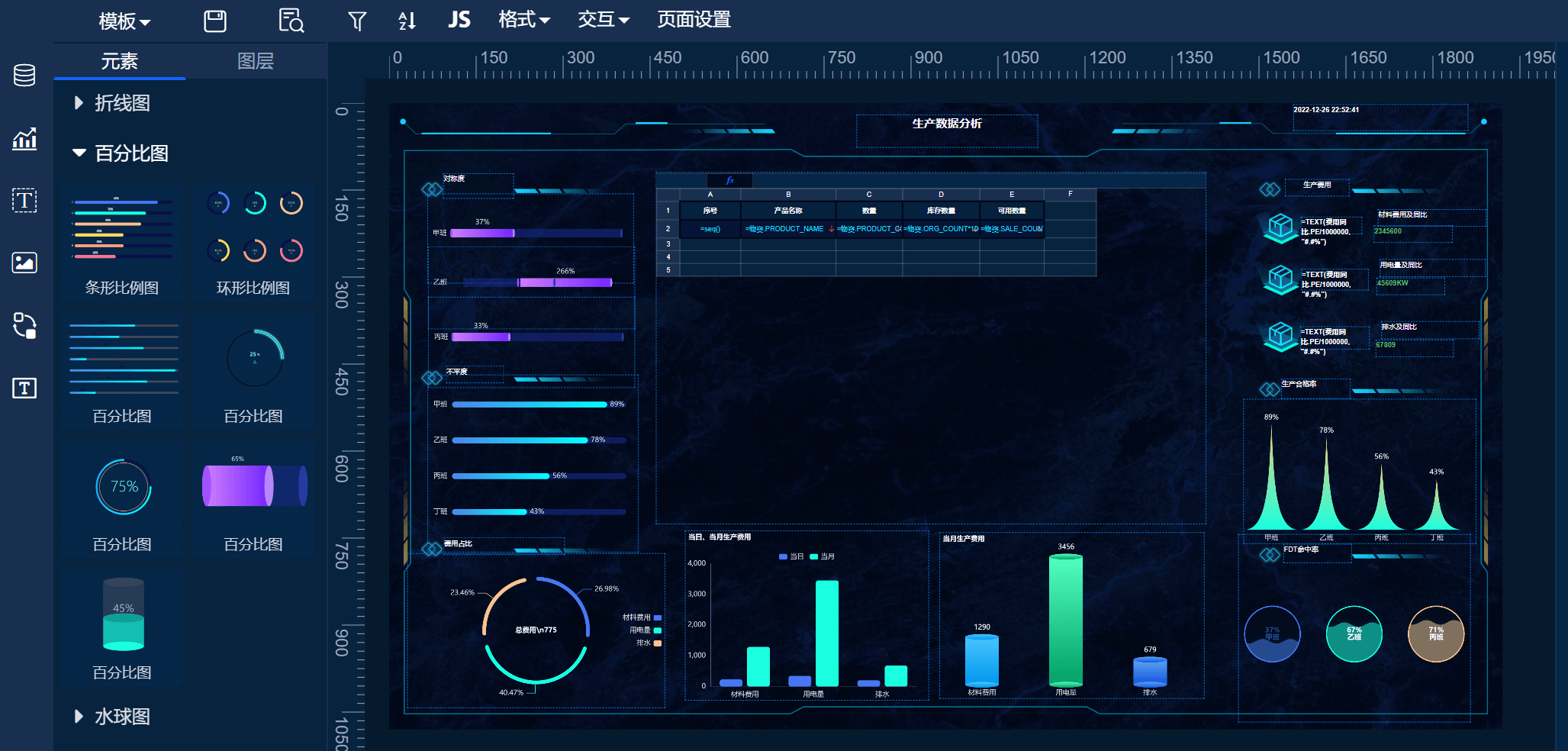
为了确保数据的完整性,使用“必填项”提示也很重要。可以通过条件格式或提示文本,提醒用户哪些字段是必须填写的。这样可以有效减少漏填的现象。
为了进一步提高数据管理的效率,可以考虑使用更强大的工具,比如FineBI。作为一款自助大数据分析的商业智能工具,FineBI不仅能处理更大规模的数据,还能提供更高级的数据分析和可视化功能,连续八年在中国市场占有率第一。你可以通过这个链接了解更多: FineBI在线试用 。
🔍 完成学员报名表后,如何分析和可视化数据?
报名表做好了,接下来怎么分析这些数据呢?有没有什么方法可以帮助我快速从一堆数据中提取有用的信息,并且以直观的方式展示出来?
完成学员报名表只是第一步,接下来如何分析这些数据,以便从中提取有用的信息,是提高活动管理效率的关键。Excel提供了一些强大的工具,可以帮助你实现这一目标。PivotTable(数据透视表)是Excel中最常用的数据分析工具之一。通过数据透视表,你可以快速汇总和分析大量数据,轻松找到数据中的模式和趋势。
为了更直观地展示数据,Excel中的图表功能同样不可或缺。你可以通过柱状图、折线图、饼图等多种图表类型,将复杂的数据转化为一目了然的图形形式。创建图表时,注意选择合适的图表类型,以更好地展示数据的特点。
然而,Excel在处理大规模数据和复杂分析时可能会显得力不从心。这时,FineBI可以成为一个更好的选择。FineBI不仅具备更强大的数据提取和分析能力,还能提供丰富的可视化选项,帮助你更直观地展示数据分析结果。考虑到其市场占有率连续八年第一的表现,FineBI无疑是提升活动管理效率的理想工具。
在通过Excel或FineBI进行分析和可视化后,你能更好地理解学员的报名情况,从而做出更明智的决策,提高活动的整体效果。

